Page 1

Český manuál
Page 2

Page 3

Představení telefonu
1
Mobilní telefon CUBE 1 je představitelem rodiny
chytrých mobilních telefonů vybavených
operačním systémem Android, který patří mezi
nejrozšířenější systémy pro mobilní telefony.
Dovolí vám mimo klasického telefonování hrát
nejnovější hry, sledovat i natáčet filmy, poslouchat
hudbu, sdílet své zážitky na sociálních sítích,
komunikovat prostřednictvím emailu i textových
zpráv. To vše pomocí aplikací, z nichž velká část je
již v telefonu přeinstalována a dalších několik
desítek tisíc 1najdete v elektronickém obchodě
některé z aplikací mohou vyžadovat zakoupení
Page 4

Google Play2, který je ve vašem telefonu také
2
3
přítomen.
Protože je telefon osazen rychlým čtyřjádrovým
procesorem a nejmodernější verzí operačního
systému Android 4.4, nebude vás při jeho
používání nic omezovat.
Moderní bezdrátový modul dovoluje používat
simkarty dvou mobilních operátorů současně.
Úložnou kapacitu telefonu, která je v základní
výbavě 4 GB3, lze dále rozšiřovat prostřednictvím
paměťových karet typu microSD, a to až do
kapacity 32 GB.
může vyžadovat vytvoření účtu Google
paměť je sdílená mezi data a samotný operační systém
Page 5

Tlačítka a části
1 Senzor intenzity osvětlení
2 Zvukový konektor (3,5 mm)
3 Sluchátko
4 Přední fotoaparát
5 Tlačítko pro otevření nabídky Menu
6 Konektor microUSB
7 Tlačítko pro návrat na domovskou
obrazovku
8 Mikrofon
9 Tlačítko pro návrat o jeden krok zpět
10 Displej
11 Tělo telefonu
12 Zapínací tlačítko
Page 6

13 Tlačítko pro zvýšení hlasitosti
14 Tlačítko pro snížení hlasitosti
15 Zadní fotoaparát
16 Přisvětlující dioda
17 Hlasitý reproduktor
Page 7

Upozornění: komunikační antény telefonu jsou
ukryty v horní části zadního krytu. Nedotýkejte se
těchto míst, když telefon anténu používá. Kontakt
s anténami ovlivňuje kvalitu rádiové komunikace a
může zkrátit výdrž baterie, protože přístroj bude
pro provoz potřebovat větší výkon.
Page 8

Začínáme
Než začnete telefon používat, sejměte zadní kryt a
vložte karty SIM. Karta vkládaná do prvního slotu
musí být typu micro SIM (setkat se s nimi můžete
také pod označením miniUICC), do druhého slotu je
možné osadit kartu klasických rozměrů.
Sejmutí zadního krytu
Nejdříve prosím zkontrolujte, zda je telefon
vypnutý.
1. Ve spodní části telefonu vložte palec do
mezery mezi rámem telefonu a zadním
krytem. Vyvarujte se použití ostrých
nástrojů, abyste telefon nepoškodili.
Page 9

2. Stiskněte ukazovákem střed telefonu a
vyloupněte tlakem palce nahoru kryt
telefonu.
Page 10

Vložení karty SIM a paměťové karty
Při vkládání karet si počínejte obezřetně a
nepoužívejte nepřiměřené násilí.
Sloty pro vložení karet SIM mobilních operátorů a
paměťové karty najdete v horní části telefonu pod
zadním krytem. Při pohledu zleva doprava zde
vidíte slot na SIM 1 (typ micro SIM), slot na SIM 2 a
slot pro paměťovou kartu typu microSD.
Při vkládání paměťových karet se orientujte podle
pozice piktogramů viditelných na plastové části
telefonu nad kovovým krytem jednotlivých slotů.
Upozornění: slot SIM 2 pro druhou kartu SIM je
oproti první otočen o devadesát stupňů.
Váš telefon je testován s paměťovými kartami do
velikosti 32 GB. Doporučujeme používat karty
Page 11

rychlé (nejlépe ty s označení Class 10) od známých
4
výrobců. Použití pomalých karet může zpomalit
odezvy celého telefonu, případně znemožnit
používání některých funkcí4.
týká se především záznamu videa
Page 12
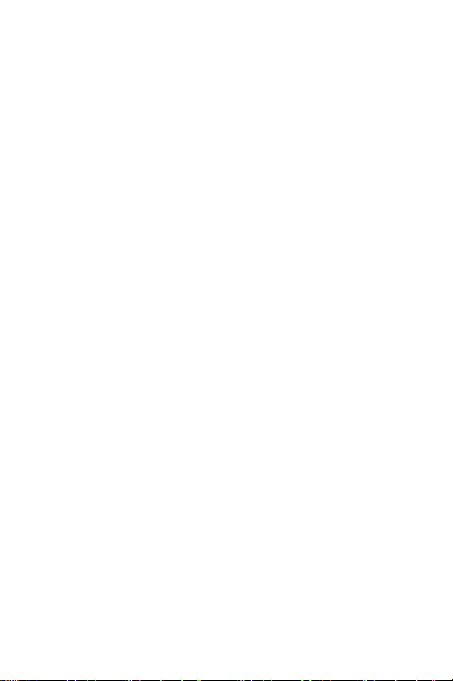
Upozornění: používání nekompatibilních karet SIM
může způsobit poškození karty nebo telefonu a
může poškodit i data na kartě.
Upozornění: Pokud chcete v telefonu používat
pouze jedinou SIM kartu mobilního operátora, je
nutné, aby vždy byla umístěna ve slotu SIM 1.
Pokud bude umístěna ve slotu SIM 2 a slot SIM 1
zůstane prázdný, nemusí telefon fungovat
korektně!
Page 13

Vložení baterie a zadního krytu
Srovnejte prosím kontakty baterie a vložte ji do
prostoru v zadní části telefonu. Přitlačte její spodní
konec, aby zapadla do vybrání tak, jak vidíte na
následujícím obrázku.
Page 14

Přitlačte horní hranu zadního krytu k horní hraně
těla telefonu a zacvakněte jej na své místo po celém
jeho obvodu.
Nabíjení baterie
Připojte kompatibilní nabíječku k elektrické síti a
poté připojte konec kabelu s konektorem typu
microUSB do konektoru ve spodní hraně telefonu.
Telefon po několika okamžicích začne signalizovat
probíhající nabíjení baterie rozsvícením LED diody
v horní části přední stěny.
Nabití zcela vybitého telefonu může trvat až čtyři
hodiny v závislosti na tom, zda je právě používán či
nikoli. Při nabíjení se zadní část telefonu zahřívá –
jedná se o běžný jev.
Page 15

Upozornění: pokud je baterie zcela vybitá, může
trvat i několik desítek minut, než se indikátor
nabíjení objeví. Buďte proto prosím trpěliví.
Telefon je možné nabíjet také prostřednictvím USB
kabelu připojeného k osobnímu počítači.
V takovém případě však mějte na paměti, že
nabíjení bude probíhat několikanásobně pomaleji,
než v případě použití síťové nabíječky.
Upozornění: při nabíjení by se měla okolní teplota
pohybovat v rozmezí +5 - +40 stupňů Celsia.
Page 16

Zapnutí telefonu
Telefon je možné uvést do provozu delším
podržením zapínacího tlačítka na jeho boku. První
start telefonu může trvat až dvě minuty.
Po prvním spuštění uvidíte na displeji telefonu
uvítacího průvodce, který vás provede krok za
krokem kompletním nastavením telefonu.
V případě, že již máte v telefonu vloženu alespoň
jednu kartu SIM od českého mobilního operátora,
zvolí telefon jako výchozí jazyk češtinu.
V opačném případě bude volba jazyka prvním
krokem průvodce – klepněte tedy prstem na
nabízenou položku a z rozbalovací nabídky zvolte
možnost Čeština. Tím se průvodce přepne do
tohoto jazyka.
Page 17

V průběhu průvodce budete v případě, že máte tuto
funkci aktivovánu, požádáni o zadání hesla PIN pro
odemčení karet SIM mobilního operátora. Zadejte
jej ťukáním na klávesnici s následným potvrzením
klepnutím na tlačítko se symbolem Enter.
Ve vašem telefonu je obsažen klasický operační
systém Android ve verzi 4.4 bez jakýchkoli úprav a
nadstaveb, jeho ovládání je tedy rychlé a intuitivní.
Přinášíme vám několik rad pro rychlé zorientování:
1. Na pracovní ploše vidíte ikony. Ty
reprezentují vybrané nainstalované
programy.
2. Podržením prstu na ikoně dojde k jejich
odemčení a vy je můžete přesunout na
jiné místo na obrazovce.
Page 18

3. Klepnutím na ikonu kruhu ve středu
spodní lišty otevřete přehled všech
nainstalovaných programů. Stejným
způsobem jako v kroku 2 je můžete
umístit na úvodní obrazovku.
4. V kterékoli situaci se na úvodní
obrazovku přesunete stisknutím tlačítka
se symbolem domu ve spodní nástrojové
liště. Pro návrat o krok zpět použijte
tlačítka se symbolem šipky.
Podrobnější uživatelskou příručku
můžete najít na webu
www.cube1mobile.com .
Page 19
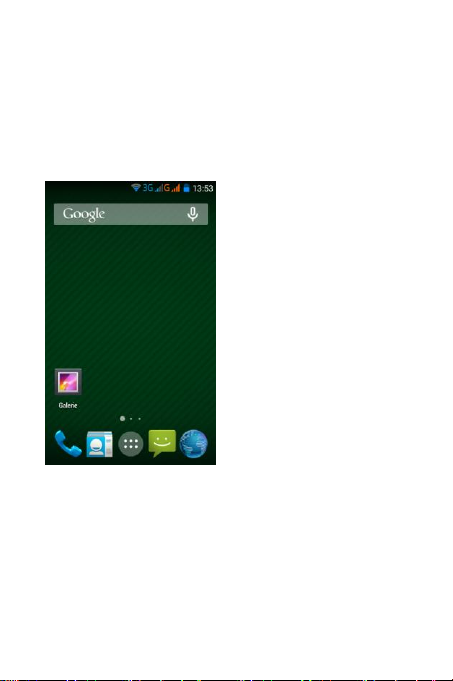
Základy používání
Odemknutí a zamknutí telefonu
Po zapnutí telefonu jej
nejrychleji odemknete
přetažením ikony
zámku do strany.
Zamknutí telefonu
provedete krátkým
stiskem zapínacího
tlačítka.
Domovská obrazovka
Domovská obrazovka je výchozí obrazovkou
systému. Můžete na ni přidávat zástupce aplikací,
Page 20

libovolně uspořádávat ikony nebo umisťovat
widgety.
Widgety jsou grafické
aplikace, které se
zobrazují přímo na
domovské obrazovce.
Nový widget přidáte
podržením prstu na
domovské obrazovce a
následnou volbou
Widgety.
Ikony aplikací představují zástupce aplikací
v telefonu. Ikonu můžete z domovské obrazovky
odstranit, pokud na ni podržíte prst a následně ji
přesunete na položku Odebrat. Ikonu přesunete,
Page 21

pokud na ni podržíte prst a následně s ikonou
pohnete na libovolné místo.
Přesunutím prstu po ploše domovské obrazovky se
přesunete na její další části.
Tapetu na domovské obrazovce změníte, pokud na
obrazovce podržíte prst a následně vyberete volbu
Tapety.
Popis domovské
obrazovky
Horní řádek domovské
obrazovky se nazývá
Stavový řádek.
Zobrazuje informace o
stavu telefonu, jako je
síla signálu u obou SIM
Page 22

karet (pokud jsou do telefonu vloženy), datum, čas,
ukazatel nabití, ukazatel síly Wi-Fi signálu (pokud
je Wi-Fi zapnuté).
V levé části stavového řádku se zobrazují ikony
oznámení. Ty se objeví např. při zmeškaném
hovoru, nově přijaté zprávě, nainstalované aplikaci
apod. Podrobnější informaci o ikoně oznámení
zjistíte, pokud prstem podržíte stavový řádek a
posunete jej dolů.
Klávesy rychlé volby zastupují aplikace, které na
domovské obrazovce uvidíte pokaždé. Standardně
je zde nastaveno telefonování, přístup ke
kontaktům, přístup k SMS zprávám a zapnutí
internetového prohlížeče. Pokud byste chtěli
některou z těchto ikon odstranit, stačí na ni
Page 23

podržet prst a přesunout ji na jiné místo. Na volnou
pozici pak umístíte vlastní oblíbenou ikonu
aplikace.
Uprostřed kláves rychlé volby je tlačítko pro
přístup do hlavní nabídky.
Těsně nad klávesami rychlé volby se nachází
indikátor pozice. S jeho pomocí zjistíte, na které
domovské obrazovce se aktuálně nacházíte.
Hlavní menu
Do hlavního menu se dostanete stiskem prostřední
ikony v klávesách rychlé volby. V hlavním menu
najdete všechny aplikace telefonu seřazené podle
abecedy.
Page 24

Ve spodní části hlavního
menu je indikátor pozice.
Hlavní menu může tvořit
více obrazovek,
v závislosti na množství
nainstalovaných aplikací.
Mezi obrazovkami se
pohybujete tažením prstu
doleva či doprava.
TIP: pokud chcete kteroukoliv z ikon v hlavním
menu dostat na domovskou obrazovku, stačí na
ikoně podržet prst a následně ji přesunout na
libovolné místo domovské obrazovky.
Page 25

Nastavení Google účtu
Účet Google umožňuje
využívat výhod dalších
služeb společnosti
Google.
Google účet můžete
nastavit při prvním
zapnutí telefonu, nebo
přes menu Nastavení –
Účty – Přidat účet.
Systém Android umožňuje mít nastaveno více
Google účtů současně.
Page 26

Se zadaným Google
účtem lze
synchronizovat
kontakty a e-mailové
zprávy z Google účtu,
události kalendáře a
využívat možnosti
stahování aplikací
z Obchodu Play.
Rozsah synchronizace Google účtu lze nastavit,
pokud na Google účet klepnete prstem a vyberete,
u kterého z účtů chcete nastavení synchronizace
měnit.
Page 27

Připojení k počítači
Pomocí USB kabelu
můžete telefon snadno
připojit k počítači a
přenášet data. Telefon
připojený k počítači se
také automaticky
začne dobíjet.
Po připojení microUSB
kabelu do telefonu zvolte volbu Zapnout úložiště
USB. Telefon se následně objeví v počítači jako
další disk.
Page 28

Po přenesení dat vyberte nejprve volbu Vypnout
úložiště USB a teprve poté odpojte microUSB kabel
od telefonu.
Page 29

Připojení k sítím a zařízením
Wi-Fi
Prostřednictvím Wi-Fi
můžete využívat
přístup na internet,
aniž byste museli
využívat služeb svého
mobilního operátora.
Pokud budete chtít Wi-
Fi využívat, musíte
nejprve nakonfigurovat přístup k Wi-Fi síti. To
provedete přes menu Nastavení – Wi-Fi.
Nastavte hodnotu Wi-Fi na zapnuto.
Page 30

Klepnutím na menu
Wi-Fi zobrazíte
seznam dostupných
Wi-Fi sítí. Zabezpečené
sítě obsahují u ikony
síly signálu ještě
piktogram zámku.
Připojení k těmto sítím
je možné, pouze pokud znáte přístupové heslo.
Vyberte si Wi-Fi síť, následně na ni klepnete a
pokud budete vyzvání, zadejte heslo.
Na stavovém řádku se objeví ikona připojené Wi-Fi
sítě.
TIP: vypnutím Wi-Fi prodloužíte aktuální výdrž
baterie.
Page 31

Bluetooth
Prostřednictvím Bluetooth lze komunikovat na
vzdálenost několika metrů s dalšími zařízeními
vybavenými touto technologií. Lze např. přenášet
fotografie, nebo poslouchat hudbu z bluetooth
reproduktorů.
Pokud budete chtít Bluetooth využívat, musíte
nejprve provést párování s jiným zařízením. To
provedete přes menu Nastavení – Bluetooth.
Nastavte hodnotu Bluetooth na zapnuto.
Znovu klepněte na menu Bluetooth a nastavte
viditelnost svého telefonu. Viditelnost se
automaticky nastavuje vždy jen na kratší časový
úsek z důvodu bezpečnosti.
Page 32

V dalších řádcích
obrazovky se vypisují
zařízení, se kterými
byste mohli mobilní
telefon spárovat.
Vyberte zvolené
zařízení. Má-li druhé
zařízení kód pro
párování, zadejte jej.
TIP: vypnutím Bluetooth prodloužíte aktuální
výdrž baterie.
Odesílání dat přes Bluetooth
Vyberte soubor, položku, kontakt nebo událost,
kterou chcete přes Bluetooth odeslat. Způsob
Page 33

výběru se může lišit v závislosti na vybírané
položce.
Následně vyberte
možnost odeslání přes
Bluetooth. Má-li druhé
zařízení kód pro
párování, zadejte jej.
Page 34

Hovory
Klepněte na ikonu
telefonu v klávesách
rychlé volby (nebo
hlavní nabídce) a
následně na ikonku
klávesnice dole
uprostřed. Otevře se
klávesnice, pomocí
které zadáte číslo.
Pokud máte v telefonu aktivní obě SIM karty (viz.
kapitola Správa SIM karet), musíte ještě zvolit, přes
kterou SIM chcete hovor uskutečnit.
Page 35

Kontakty
Klepnutím na ikonu Lidé v klávesách rychlé volby
(nebo hlavní nabídce) otevřete kontakty.
V seznamu se můžete
pohybovat
posuvníkem na
pravém boku,
posunem prstu nahoru
a dolů po displeji, nebo
využít ikonu hledání
umístěnou v levém
dolním rohu.
Vybráním zvoleného kontaktu otevřete jeho kartu,
kde zvolíte, na které číslo chcete telefonovat. Na
Page 36

kartě kontaktu je
možné přiřazení
kontaktu do skupiny
pro snadnější orientaci
mezi kontakty, nebo
klepnutím na
hvězdičku v pravém
horním rohu vybrat
kontakt jako oblíbený.
Oblíbené kontakty jsou umístěny v menu Lidé pod
položkou hvězdičky v levém horním rohu.
Skupiny kontaktů jsou umístěny v menu Lidé pod
položkou skupin v pravém horním rohu.
Page 37

Historie hovorů
Klepněte na ikonu
telefonu v klávesách
rychlé volby (nebo
hlavní nabídce) a
následně na ikonku
hodin v levém dolním
rohu. Uvidíte historii
hovorů, která se dále
dělí na přijaté, uskutečněné a zmeškané hovory
(modrá, zelená a červená šipka).
Klepnutím na danou položku zjistíte podrobnosti
hovoru (datum uskutečnění hovoru, délka hovoru,
nebo si můžete číslo snadno přidat mezi své
kontakty, případně na něj poslat textovou zprávu).
Page 38

Přidání nového kontaktu
Klepněte na ikonu Lidé a v pravém dolním rohu
vyberte ikonu pro přidání nového kontaktu.
Kontakt můžete uložit
do paměti telefonu, na
SIM kartu nebo připojit
ke svému Google účtu.
Ke kontaktu lze přidat
obrázek a řadu
doplňujících položek.
Page 39

Správa SIM karet
Váš telefon podporuje
práci se dvěma SIM.
Upravit hodnoty
můžete v Nastavení –
Správa SIM.
Informace o SIM –
kteroukoliv z karet
můžete ihned
deaktivovat. Pokud klepnete na název karty, měníte
další podrobnosti o SIM.
Výchozí SIM – zde nastavujete, jak se má telefon
chovat při činnostech využívajících SIM kartu.
Nastavujete ze které SIM karty se má primárně
Page 40

telefonovat, posílat video hovor, zasílat zprávy a
využívat data. Pro změnu nastavení klepněte na
příslušnou volbu.
Obecná nastavení – vybíráte, kterou kartu chcete
využívat pro roaming a nastavujete kontakty, které
budou vždy využívat SIM kartu, kterou jim v tomto
menu přiřadíte. Klepněte na volbu Vázání kontaktů,
vyberte zvolenou SIM a tlačítkem v pravém horním
rohu zvolte příslušný kontakt.
Page 41

Zprávy
Telefon umožňuje snadné odesílání textových a
multimediálních zpráv.
Klepněte na ikonu
zprávy v klávesách
rychlé volby (nebo
hlavní nabídce) a
v levém spodním rohu
vyberte ikonu nové
zprávy.
Zadejte telefonní číslo
nebo vybere číslo ze seznamu kontaktů. Následně
můžete začít psát text zprávy. Pokud klepnete na
Page 42

ikonu plus v pravé části, můžete ke zprávě přidat
multimediální obsah.
E-mail
Pokud nevyužíváte
Gmail, můžete si
nadefinovat vlastní e-
mailovou schránku
v aplikaci E-mail.
Při prvním spuštění se
otevře průvodce
nastavením e-
mailového účtu. Zadáváte uživatelské jméno, heslo
a dále typ účtu v závislosti na poskytovateli.
Konkrétní hodnoty nastavení získáte od svého
poskytovatele e-mailové schránky.
Page 43

Prohlížeč
Tato aplikace umožňuje prohlížení internetu.
Aplikaci Internet najdete mezi klávesami rychlé
volby na domovské obrazovce (nebo hlavní
nabídce).
Do horního řádku
zadáváte internetovou
adresu.
Pokud klepnete
kamkoliv na
obrazovku, objeví se
dolní lišta, kde můžete
rychle listovat mezi
prohlíženými stránkami, otevřít další okno
Page 44

internetového prohlížeče, nebo se rychle přepnout
na přehled stránek.
Zde vidíte záložky se
zajímavými webovými
stránkami, historii
prohlížení
internetových stránek
a stránky, které jste si
uložili.
Pokud stisknete
kontextové tlačítko menu, získáte další možnosti
pro aktuálně otevřenou internetovou stránku.
Page 45

Fotoaparát a video
Fotoaparát nebo video se využívá k pořizování
snímků a videí.
V hlavní nabídce vyberte volbu Fotoaparát a otevře
se hledáček.
Větší ikony v dolní
části slouží pro
pořizování fotek nebo
záznam videa.
Ikony v pravém sloupci
slouží k přepnutí na
druhou, přední,
kameru, zapnutí blesku
Page 46

a zapnutí funkce HDR (snímky s větším rozsahem
jasu).
Další čtyři v horní liště slouží pro vybraný režim
snímání.
Živá fotografie pro jasnější barvy.
Režim krásy tváře pro focení portrétů.
Panoramatický režim
pro snímek složený
z více samostatných
fotografií.
Při pořizování videa se
pouze automaticky
zobrazuje délka
pořízeného záznamu.
V nastavení fotografie můžete měnit obrazové
Page 47

kvality snímku (expozice, vyvážení bílé), u videa
pak jeho kvalitu, záznam zvuku, nebo můžete
vybrat formát časosběrného videa.
Pořízené snímky a videa zobrazíte v Galerii.
Page 48

Hudba
Telefon je vybaven hudebním přehrávačem. Hudbu
lze poslouchat přes reproduktory, nebo sluchátka.
Pro přesun hudby do telefonu jej připojte k počítači
pomocí USB kabelu,
zapněte Úložiště USB a
do paměti telefonu
nebo na paměťovou
kartu v mobilu
nakopírujte vybranou
hudbu.
Skladby lze do telefonu
nahrát i přes Bluetooth z jiného zařízení.
Page 49

Pokud mají nahrané skladby vyplněné ID3 tagy,
můžete využít jejich rozdělení podle interpretů a
alb v hudebním přehrávači.
Pro přehrání vybrané
skladby na ni klepněte
prstem. Za pomocí
ikon ve spodní části
můžete přeskakovat na
další skladby. Současně
také vidíte dobu
přehrání a dobu do
konce aktuální skladby.
V přehrávači dále zapnete náhodné přehrávání a
opakované přehrávání skladeb.
Page 50

Pokud hledáte ve svém seznamu konkrétní
skladbu, využijte ikonu lupy v přehrávači a zadejte
název hledané skladby.
Informace o přehrávané skladbě se zobrazuje také
ve stavovém řádku a na zamčeném displeji
telefonu.
Rádio
V telefonu můžete
využívat také FM
přijímač. Pro jeho
provoz je nutné mít
připojená sluchátka,
která najdete v balení
k telefonu.
Page 51

Nové FM kanály najdete přes ikonu nastavení
v pravé horní části obrazovky. Naladěné stanice
zůstávají v paměti telefonu uložené.
Zvuk Rádia můžete pouštět přes hlasitý
reproduktor (ale je nutné mít stále připojená
sluchátka), nebo rádiový záznam nahrávat.
Mezi jednotlivými stanicemi se přepínáte ikonami
ve spodní části displeje, kde můžete vyzkoušet i
manuální hledání FM stanic.
Page 52

Nástroje
Telefon je vybaven řadou funkcí pro snadnější
užívání.
Budík, stopky, minutka
Naleznete je pod aplikací hodiny
Baterka
Naleznete ji jako aplikaci Flashlight. Jako baterky
telefon využívá přisvětlovací diody na zadní straně.
Kalendář
Pro přehled a záznam nové agendy. Po klepnutí na
aktuální kalendářní měsíc lze zvolit i denní či
týdenní pohled na události. Lze také zobrazit pouze
výpis událostí prostřednictvím položky Agenda.
Page 53
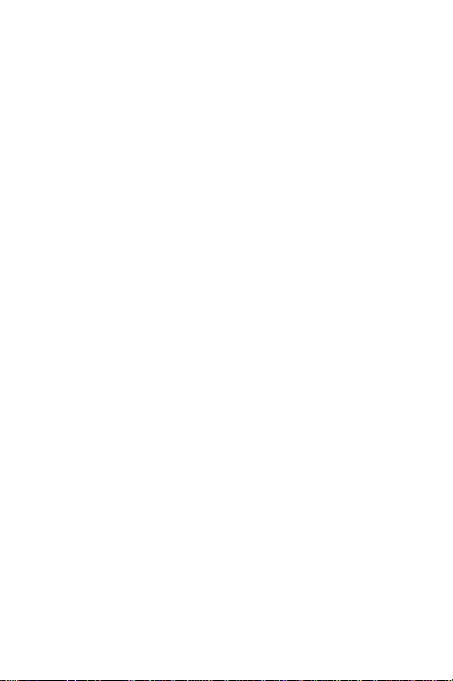
Novou událost přidáte klepnutím na vybraný den a
hodinu.
Kalkulačka
Kromě základních funkcí umí i pokročilejší
operace. Spusťte aplikaci Kalkulačka a v nastavení
vyberte Pokročilé funkce.
Obchod Play
Přístup do obchodu s aplikacemi, který provozuje
společnost Google.
Správce souborů
Slouží pro přesouvání dat a souborů v telefonu a na
paměťové kartě. Umožňuje i vyhledávání souborů.
Stahování
Seznam všech stažených souborů a dokumentů.
Page 54

Úkol
Jednoduchý úkolovník pro přidávání nových úkolů.
Videa
Přehled videí pořízených mobilním telefonem.
Záznam zvuku
S touto funkcí lze telefon použít jako jednoduchý
diktafon.
Vybrané položky nastavení
Přenesená data
Informuje o množství přenesených dat
prostřednictvím Wi-Fi a datových přenosů. Uživatel
má k dispozici i přehled aplikací, která nejvíce data
využívají.
Page 55

Zvukové profily
Prostřednictvím zvukových profilů lze nadefinovat
různé úrovně hlasitosti a vibrací telefonu. Uživatel
může volně měnit pouze parametry obecného
zvukového profilu.
Displej
V menu Displej lze upravit velikost písma, nastavit
spořič hodin, rychlost zhasínání displeje,
automatické otáčení obrazovky a další funkce
související s displejem.
Poloha
V tomto menu se zapíná sledování polohy
prostřednictvím technologie GPS.
Page 56

Naplánovat zapnutí a vypnutí
Telefonu můžete automaticky určit dobu, kdy se
sám vypne a zapne.
Tipy pro použití
Pro ovládání telefonu používejte vždy jen čistě
umyté ruce. Vlhké ruce mohou způsobit náhodné
dotyky, různá znečištění mohou displej poškodit. Je
možné, že telefon nebude možné ovládat
v rukavicích.
Nepoužívejte pro ovládání telefonu nadměrnou
sílu, telefon reaguji i na velmi jemné dotyky.
V žádném případě nepoužívejte kovové či jiné ostré
předměty.
Page 57

Při znečištění displeje používejte pouze suchou a
jemnou látku. Doporučujeme také nosit telefon
v ochranném obalu, abyste předešli poškození
displeje různými předměty vyskytujícími se
v kapse či brašně.
Při použití telefonu v automobilu pro navigace
může u vozů, které jsou vybaveny systémem
vyhřívání předního okna, docházet k problémům
s příjmem satelitního signálu a ve výjimečných
případech i k problémům s datovým připojením.
V takovém případě doporučujeme umístit telefon
v držáku nikoli doprostřed palubní desky, ale co
nejblíže bočnímu okénku vozu.
Page 58

Dotykovou obrazovku zařízení neovládejte ostrými
předměty, protože může dojít k poškrabání
povrchu obrazovky.
Používání připojených sluchátek k tabletu po příliš
dlouhou dobu, případně nastavení hlasitosti zvuku
u sluchátek příliš vysoko, může způsobit vážné
poškození sluchu.
Při nošení sluchátek připojených k zařízení
nepřecházejte silnici, neřiďte motorové vozidlo ani
nejezděte na kole, předejdete tak dopravním
nehodám.
Page 59

Řešení problémů
Problém
Možné řešení
Telefon není
možné zapnout
- Zkontrolujte, zda je nabita
baterie
- Podržte zapínací tlačítko
alespoň pět sekund
Nabíjení
nefunguje
- Překontrolujte nabíječku nebo
její kontakty
- Vyměňte kabel nebo nabíječku
- Pokud byl telefon zcela vybit,
je třeba jej před zapnutím
nabíjet alespoň hodinu dodanou
nabíječkou
Není slyšet zvuk
- Zkontrolujte, zda není hlasitost
Pokud se při používání telefonu setkáte s nějakými
problémy, vyzkoušejte jeho odstranění pomocí
následující tabulky. Pokud nebude řešení funkční,
kontaktujte prodejce nebo servis. Nerozebírejte ani
se nepokoušejte opravovat telefon svépomocí,
můžete tím přijít o záruku.
Page 60

na minimum
- Zkontrolujte, zda není telefon
přepnut do módu Letadlo
Nelze
telefonovat
- Vyměňte kartu SIM
- Kontaktujte mobilního
operátora
Chyba PIN kódu
- Kontaktuje mobilního
operátora
Telefon zamrzá
nebo se
restartuje
- Odinstalujte aplikaci, která
způsobuje zamrzání
- Proveďte obnovení telefonu
do továrního nastavení
(prostřednictvím volby
v Nastavení)
Telefon se sám
vypíná
- Zkontrolujte, případně
vyměňte baterii
- Zkontrolujte nastavení
automatické zapnutí
v Nastavení telefonu
GPS – nalezení
satelitů trvá
dlouho
- Při prvním spuštění navigace
položte telefon na místo
s dobrým výhledem na oblohu.
Bez připojení k internetu a
možnosti stažení AGPS dat
může první synchronizace se
satelity trvat až 15 minut.
- pro rychlejší vyhledání satelitů
aktivujte datové připojení,
Page 61

případně se připojte k Wi-Fi.
- neprovádějte první fixaci
satelitů v jedoucím voze. Změna
polohy má vliv na prodloužení
doby fixace.
- Vyhledání satelitů systému
GPS může trvat dlouho, pokud
jste s telefonem od posledního
použití navigace urazili velkou
vzdálenost. Položte tedy telefon
na místo s dobrým výhledem na
oblohu a vyčkejte alespoň deset
minut
- Pro vyhledání satelitů je
zapotřebí dobrá viditelnost na
oblohu. Přesuňte se na takové
místo
- Problém s fixací satelitů může
nastat i u vozů s vyhřívaným
předním sklem
- Neumisťujte telefon pro
příjem GPS za okna
s pokovenou fólií nebo
plechovými žaluziemi – zhoršují
příjem signálu
Vypadává
signál mobilní
sítě
- Zkontrolujte, zda není prázdný
slot pro SIM kartu mobilního
operátora s označením SIM 1.
Page 62

Pokud ano, umístěte do něj
kartu
Hovory nejsou
stabilní
- Zkontrolujte, zda není prázdný
slot pro SIM kartu mobilního
operátora s označením SIM 1.
Pokud ano, umístěte do něj
kartu
Připojení k
mobilnímu
internetu
vypadává
- Zkontrolujte, zda není prázdný
slot pro SIM kartu mobilního
operátora s označením SIM 1.
Pokud ano, umístěte do něj
kartu
Záruka se nevztahuje na:
instalaci nepodporovaného firmware
aktuální verzi firmware najdete vždy na
www.cube1mobile.cz
mechanické poškození telefonu
nevhodným používáním
Page 63

poškozením přírodními vlivy (voda,
oheň)
úmyslné poškození
použití v rozporu s návodem
Likvidace
Symbol přeškrtnuté popelnice
v manuálu, na výrobku nebo
obalu znamená, že na území
Evropské unie musí být
všechny elektrické a elektronické výrobky, baterie
a akumulátory po ukončení své životnosti uloženy
do odděleného sběru.
Page 64

Vysloužilý telefon ani baterie nikdy nevyhazujte do
běžného komunálního odpadu. Po ukončení
používání musí být předán na příslušné sběrné
místo, kde zajistí jeho recyklaci či ekologickou
likvidaci. Nedodržování těchto pokynů je
nezákonné. Baterii nevhazujte do ohně ani ji
nevystavujte teplotám nad +60°C hrozí nebezpečí
výbuchu či požáru.
Prohlášení o shodě
Tímto dovozce, společnost Satomar, s. r. o.
prohlašuje, že mobilní telefon Cube1 G44
(EAN: 8590977020047) je ve shodě se základními
požadavky směrnice 1999/5/CE
(NV č. 426/200 Sb.).
Page 65

Kompletní text Prohlášení o shodě je ke stažení na
www.satomar.cz .
Copyright © 2014 Satomar, s. r. o.
Všechna práva vyhrazena. Vzhled a specifikace
mohou být změněny bez předchozího upozornění.
Tiskové chyby vyhrazeny.
Page 66

Slovenský manuál
Page 67

Predstavenie telefónu
5
Mobilný telefón CUBE 1 je predstaviteľom rodiny
chytrých mobilných telefónov vybavených
operačným systémom Android, ktorý patrí medzi
najrozšírenejšie systémy pre mobilné telefóny.
Dovolí vám okrem klasického telefonovania hrať
najnovšie hry, sledovať aj natáčať filmy, počúvať
hudbu, zdieľať svoje zážitky na sociálnych sieťach,
komunikovať prostredníctvom emailu i textových
správ. To všetko pomocou aplikácií, z ktorých veľká
časť je už v telefóne predinštalované a ďalších
niekoľko desiatok tisíc5 nájdete v elektronickom
niektoré z aplikácií môžu vyžadovať zakúpenie
Page 68

obchode Google Play6, ktorý je vo vašom telefóne
6
7
tiež prítomný.
Pretože je telefón osadený rýchlym štvorjadrovým
procesorom a najmodernejšou verziou operačného
systému Android 4.4, nebude vás pri jeho
používaní nič obmedzovať.
Moderný bezdrôtový modul dovoľuje používať
simkarty dvoch mobilných operátorov súčasne.
Úložnú kapacitu telefónu, ktorá je v základnej
výbave 4 GB7, možno ďalej rozširovať
môže vyžadovať vytvorenie účtu Google
pamäť je zdieľaná medzi dáta a samotný operačný
systém
Page 69

prostredníctvom pamäťových kariet typu microSD,
a to až do kapacity 32 GB.
Page 70

Tlačidlá a časti
1 Senzor intenzity osvetlenia
2 Zvukový konektor (3,5 mm)
3 Slúchadlo
4 Predný fotoaparát
5 Tlačidlo pre otvorenie ponuky Menu
6 Konektor microUSB
7 Tlačidlo pre návrat na domovskú
obrazovku
8 Mikrofón
9 Tlačidlo pre návrat o jeden krok späť
10 Displej
11 Telo telefónu
12 Zapínacie tlačidlo
Page 71

13 Tlačidlo pre zvýšenie hlasitosti
14 Tlačidlo pre zníženie hlasitosti
15 Zadný fotoaparát
16 Přisvětlující diód
17 Hlasitý reproduktor
Page 72

Upozornenie: komunikačné antény telefónu sú
ukryté v hornej časti zadného krytu. Nedotýkajte sa
týchto miest, keď sa anténa používa. Kontakt s
anténami zhoršuje kvalitu rádiovej komunikácie a
môže skrátiť výdrž batérie, pretože prístroj bude
pracovať s vyšším výkonom.
Page 73

Začíname
Ako začnete telefón používať, zložte zadný kryt a
vložte karty SIM. Karta vkladaná do prvého slotu
musí byť typu micro SIM (stretnúť sa s nimi
môžete aj pod označením miniUICC), do druhého
slotu je možné osadiť kartu klasických rozmerov.
Odstránenie zadného krytu
Najskôr prosím skontrolujte, či je telefón vypnutý.
1. V spodnej časti telefónu vložte
palec do medzery medzi rámom
telefónu a zadným krytom.
Vyvarujte sa použitia ostrých
nástrojov, aby ste telefón
nepoškodili.
Page 74

2. Stlačte ukazovákom stred telefónu
a vylúpnite tlakom palca nahor kryt
telefónu.
Page 75

Vloženie karty SIM a pamäťovej karty
Pri vkladaní kariet si počínajte obozretne a
nepoužívajte neprimerané násilie.
Sloty pre vloženie kariet SIM mobilných operátorov
a pamäťovej karty nájdete v hornej časti telefónu
pod zadným krytom. Pri pohľade zľava doprava tu
vidíte slot na SIM 1 (typ micro SIM), slot na SIM 2 a
slot pre pamäťovú kartu typu microSD.
Pri vkladaní pamäťových kariet sa orientujte podľa
pozície piktogramov viditeľných na plastové časti
telefónu nad kovovým krytom jednotlivých slotov.
Upozornenie: slot SIM 2 pre druhú kartu SIM je
oproti prvej otočený o deväťdesiat stupňov.
Váš telefón je testovaný s pamäťovými kartami do
veľkosti 32 GB. Odporúčame používať karty rýchle
Page 76

(najlepšie tie s označenie Class 10) od známych
8
výrobcov. Použitie pomalých kariet môže spomaliť
odozvy celého telefónu, prípadne znemožniť
používanie niektorých funkcií8.
týka sa predovšetkým záznamu videa
Page 77

Upozornenie: používanie nekompatibilných kariet
SIM môže spôsobiť poškodenie karty alebo
telefónu a môže poškodiť aj dáta uložené na karte.
Upozornenie: Ak chcete v telefóne používať iba
jedinú SIM kartu mobilného operátora, je nutné,
aby vždy bola umiestnená v slote SIM 1. Ak bude
umiestnená v slote SIM 2 a slot SIM 1 zostane
prázdny, nemusí telefón fungovať korektne!
Page 78

Vloženie batérie a zadného krytu
Zarovnajte prosím kontakty batérie a vložte ju do
priestoru v zadnej časti telefónu. Pritlačte jej
spodný koniec, aby zapadla do vybrania tak, ako
vidíte na nasledujúcom obrázku.
Page 79

Pritlačte hornú hranu zadného krytu k hornej
hrane tela telefónu a zacvaknite ho na svoje miesto
po celom jeho obvode.
Nabíjanie batérie
Pripojte kompatibilný nabíjačku k elektrickej sieti a
potom pripojte koniec kábla s konektorom typu
microUSB do konektora na spodnej hrane telefónu.
Telefón po niekoľkých okamihoch začne
signalizovať prebiehajúce nabíjanie batérie
rozsvietením LED diódy v hornej časti prednej
steny.
Nabitie úplne vybitého telefónu môže trvať až štyri
hodiny, v závislosti na tom, či je práve používaný
alebo nie. Pri nabíjaní sa zadná časť telefónu
zahrieva - jedná sa o bežný jav.
Page 80

Upozornenie: ak je batéria úplne vybitá, môže trvať
aj niekoľko desiatok minút, než sa indikátor
nabíjania objavia. Buďte preto prosím trpezliví.
Telefón je možné nabíjať aj prostredníctvom USB
kábla pripojeného k osobnému počítaču. V takom
prípade však majte na pamäti, že nabíjanie bude
prebiehať niekoľkonásobne pomalšie, než v
prípade použitia sieťovej nabíjačky.
Upozornenie: pri nabíjaní by sa mala okolitá teplota
pohybovať v rozmedzí +5 - +40 stupňov Celzia.
Page 81

Zapnutie telefónu
Telefón je možné uviesť do prevádzky dlhšom
podržaním zapínacieho tlačidla na jeho boku. Prvý
štart telefónu môže trvať až dve minúty.
Po prvom spustení uvidíte na displeji telefónu
uvítacieho sprievodca, ktorý vás prevedie krok za
krokom kompletným nastavením telefónu. V
prípade, že už máte v telefóne vloženú aspoň jednu
kartu SIM od českého mobilného operátora, zvolí
telefón ako predvolený jazyk slovenčinu.
V opačnom prípade bude voľba jazyka prvým
krokom sprievodca - kliknite teda prstom na
ponúkanú položku az rozbaľovacej ponuky vyberte
Page 82

možnosť Slovenčina. Tým sa sprievodca prepne do
tohto jazyka.
V priebehu sprievodca budete v prípade, že máte
túto funkciu aktivovanú, požiadaní o zadanie hesla
PIN pre odomknutie kariet SIM mobilného
operátora. Zadajte ho ťukaním na klávesnicu s
následným potvrdením kliknutím na tlačidlo so
symbolom Enter.
Vo vašom telefóne je obsiahnutý klasický operačný
systém Android vo verzii 4.4 bez akýchkoľvek
úprav a nadstavieb, jeho ovládanie je teda rýchle a
intuitívne. Prinášame vám niekoľko rád pre rýchle
zorientovanie:
Page 83

1. Na pracovnej ploche vidíte ikony. Tie
reprezentujú vybrané nainštalované
programy.
2. Podržaním prsta na ikone dôjde k ich
odomknutie a vy ich môžete presunúť na
iné miesto na obrazovke.
3. Kliknutím na ikonu kruhu v strede
spodnej lišty otvoríte prehľad všetkých
nainštalovaných programov. Rovnakým
spôsobom ako v kroku 2 je môžete
umiestniť na úvodnú obrazovku.
4. V každej situácii sa na úvodnú
obrazovku presuniete stlačením tlačidla
so symbolom domu v spodnej
Page 84

nástrojovej lište. Pre návrat o krok späť
použite tlačidlá so symbolom šípky.
Podrobnejšie používateľskú príručku
môžete nájsť na webe
www.cube1mobile.com .
Page 85

Základy používania
Odomknutie a zamknutie telefónu
Po zapnutí telefónu ho
najrýchlejšie
odomknete
pretiahnutím ikony
zámku do strany.
Zamknutie telefónu
vykonáte krátkym
stlačením zapínacieho
tlačidla.
Domovská obrazovka
Domovská obrazovka je predvolený obrazovkou
systému. Môžete na ňu pridávať zástupcu aplikácií,
Page 86

ľubovoľne usporiadať ikony alebo umiestňovať
widgety.
Widgety sú grafické
aplikácie, ktoré sa
zobrazujú priamo na
domovskej obrazovke.
Nový widget pridáte
podržaním prsta na
domovskej obrazovke
a následnou voľbou
Widgety.
Ikony aplikácií predstavujú zástupca aplikácií v
telefóne. Ikonu môžete z domovskej obrazovky
odstrániť, ak na ňu podržíte prst a následne ju
presuniete na položku Odstrániť. Ikonu presuniete,
Page 87

pokiaľ na ňu podržíte prst a následne s ikonou
pohnete na ľubovoľné miesto.
Posúvaním prsta po ploche domovskej obrazovky
sa presuniete na jej ďalšie časti.
Tapetu na domovskej obrazovke zmeníte, ak na
obrazovke podržíte prst a následne vyberiete
voľbu Tapety.
Popis domovské
obrazovky
Horný riadok
domovskej obrazovky
sa nazýva Stavový
riadok. Zobrazuje
informácie o stave
telefónu, ako je sila
Page 88

signálu u oboch SIM kariet (ak sú do telefónu
vložené), dátum, čas, ukazovateľ nabitia,
ukazovateľ sily Wi-Fi signálu (ak je Wi-Fi zapnuté).
V ľavej časti stavového riadku sa zobrazujú ikony
oznámení. Tie sa objavia napr. Pri zmeškanom
hovore, novo prijatej správe, nainštalovanej
aplikácii apod. Podrobnejšie informácie o ikone
oznámenia zistíte, ak prstom podržíte stavový
riadok a posuniete ho dole.
Klávesy rýchlej voľby zastupujú aplikácie, ktoré na
domovskej obrazovke uvidíte zakaždým.
Štandardne je tu nastavené telefonovanie, prístup
ku kontaktom, prístup k SMS správam a zapnutí
internetového prehliadača. Ak by ste chceli
niektorú z týchto ikon odstrániť, stačí na ňu
Page 89

podržať prst a presunúť ju na iné miesto. Na voľnú
pozíciu potom umiestnite vlastnú obľúbenú ikonu
aplikácie.
Uprostred klávesov rýchlej voľby je tlačidlo pre
prístup do hlavnej ponuky.
Tesne nad klávesmi rýchlej voľby sa nachádza
indikátor pozície. S jeho pomocou zistíte, na ktoré
domovskej obrazovke sa aktuálne nachádzate.
Hlavné menu
Do hlavného menu sa
dostanete stlačením
prostrednej ikony v
klávesoch rýchlej
voľby. V hlavnom
menu nájdete všetky
Page 90

aplikácie telefónu Zoradiť podľa abecedy.
V spodnej časti hlavného menu je indikátor pozície.
Hlavné menu môže tvoriť viac obrazoviek, v
závislosti na množstve nainštalovaných aplikácií.
Medzi obrazovkami sa pohybujete ťahaním prsta
doľava alebo doprava.
TIP: ak chcete ktorúkoľvek z ikon v hlavnom menu
dostať na domovskú obrazovku, stačí na ikone
podržať prst a následne ju presunúť na ľubovoľné
miesto domovskej obrazovky
Page 91

Nastavenie Google účtu
Účet Google umožňuje
využívať výhody
ďalších služieb
spoločnosti Google.
Google účet môžete
nastaviť pri prvom
zapnutí telefónu, alebo
cez menu Nastavenia -
Účty - Pridať účet.
Systém Android umožňuje mať nastavených viac
Google účtov súčasne.
So zadaným Google účtom možno synchronizovať
kontakty a e-mailové správy z Google účtu, udalosti
Page 92

kalendára a využívať možnosti sťahovania aplikácií
z Obchodu Play.
Rozsah synchronizácia
Google účtu možno
nastaviť, ak na Google
účet kliknete prstom a
vyberiete, u ktorého z
účtov chcete
nastavenia
synchronizácie meniť.
Page 93

Pripojenie k počítaču
Pomocou USB kábla
môžete telefón ľahko
pripojiť k počítaču a
prenášať dáta. Telefón
pripojený k počítaču sa
tiež automaticky začne
dobíjať.
Po pripojení microUSB
kábla do telefónu zvoľte voľbu Zapnúť ukladací
priestor USB. Telefón sa následne objaví v počítači
ako ďalší disk.
Page 94

Po prenesení dát najprv vyberte Vypnúť pamäť
USB a až potom odpojte microUSB kábel od
telefónu.
Page 95

Pripojenie k sieťam
a zariadeniam
Wi-Fi
Prostredníctvom Wi-Fi môžete využívať prístup na
internet, bez toho aby ste museli využívať služby
svojho mobilného operátora.
Ak budete chcieť Wi-Fi
využívať, musíte
najprv nakonfigurovať
prístup k Wi-Fi sieti.
To urobíte cez menu
Nastavenia - Wi-Fi.
Nastavte hodnotu Wi-
Fi na zapnuté.
Page 96

Kliknutím na menu Wi-
Fi zobrazíte zoznam
dostupných Wi-Fi sietí.
Zabezpečenej siete
obsahujú u ikony sily
signálu ešte piktogram
zámku. Pripojenie k
týmto sieťam je možné,
len ak poznáte prístupové heslo.
Vyberte si Wi-Fi sieť, následne na ňu kliknete a ak
budete vyzvaní, zadajte heslo.
V stavovom riadku sa objaví ikona pripojenej Wi-Fi
siete.
TIP: vypnutím Wi-Fi predĺžite aktuálna výdrž
batérie.
Page 97

Bluetooth
Prostredníctvom Bluetooth možno komunikovať
na vzdialenosť niekoľkých metrov s ďalšími
zariadeniami vybavenými touto technológiou.
Možno napr. Prenášať fotografie, alebo počúvať
hudbu z bluetooth reproduktorov.
Ak budete chcieť Bluetooth využívať, musíte najprv
vykonať párovanie s iným zariadením. To urobíte
cez menu Nastavenia -
Bluetooth.
Nastavte hodnotu
Bluetooth na zapnuté.
Znovu kliknite na
menu Bluetooth a
nastavte viditeľnosť
Page 98

svojho telefónu. Viditeľnosť sa automaticky
nastavuje vždy iba na kratší časový úsek z dôvodu
bezpečnosti.
V ďalších riadkoch obrazovky sa vypisujú
zariadení, s ktorými by ste mohli mobilný telefón
spárovať. Vyberte zvolenej zariadenie. Ak má
druhé zariadenie kód pre párovanie, zadajte ho.
TIP: vypnutím Bluetooth predĺžite aktuálna výdrž
batérie.
Odosielanie dát
cez Bluetooth
Vyberte súbor,
položku, kontakt alebo
udalosť, ktorú chcete
cez Bluetooth odoslať.
Page 99

Spôsob výberu sa môže líšiť v závislosti na
vyberanej položke.
Následne vyberte možnosť odoslania cez
Bluetooth. Ak má druhé zariadenie kód pre
párovanie, zadajte ho.
Page 100

Hovory
Kliknite na ikonu
telefónu v klávesoch
rýchlej voľby (alebo
hlavnej ponuke) a
následne na ikonku
klávesnice dole
uprostred. Otvorí sa
klávesnica, pomocou
ktorej zadáte číslo.
Ak máte v telefóne aktívne obe SIM karty (viď.
Kapitolu Správa SIM kariet), musíte ešte zvoliť cez
ktorú SIM chcete hovor uskutočniť.
